文書の「既定のフォルダ」を変更する(Windows Vista + Word 2007)
Windows Vista上で使用しているWord 2007で、文書の「既定のフォルダ」を変更する方法を説明します。1. [Office]ボタン→[Wordのオプション]を選択して、[Wordのオプション]ダイアログボックスを開きます。
![[Office]ボタン→[Wordのオプション]を選択して、[Wordのオプション]ダイアログボックスを開きます](https://imgcp.aacdn.jp/img-a/800/auto/aa/gm/article/2/9/7/9/5/0/2-001.gif) |
| [Office]ボタン→[Wordのオプション]を選択して、[Wordのオプション]ダイアログボックスを開きます |
2. 左側で[保存]をクリックします。
3. 右側の[既定のファイルの場所]の右端にある[参照]ボタンをクリックします。[フォルダの変更]ダイアログボックスが開きます。
![左側で[保存]を選択したら、[既定のファイルの場所]の右端にある[参照]ボタンをクリックして、[フォルダの変更]ダイアログボックスを開きます](https://imgcp.aacdn.jp/img-a/800/auto/aa/gm/article/2/9/7/9/5/0/2-002.gif) |
| 左側で[保存]を選択したら、[既定のファイルの場所]の右端にある[参照]ボタンをクリックして、[フォルダの変更]ダイアログボックスを開きます |
4. [お気に入りリンク]で「コンピュータ」をクリックします。
![[お気に入りリンク]で「コンピュータ」をクリックします](https://imgcp.aacdn.jp/img-a/800/auto/aa/gm/article/2/9/7/9/5/0/2-003.gif) |
| [お気に入りリンク]で「コンピュータ」をクリックします |
5. 右側にコンピュータのドライブ一覧が表示されるので、最後に「(C:)」と付いているドライブをダブルクリックします。最後に「(C:)」と付いているのがCドライブです。
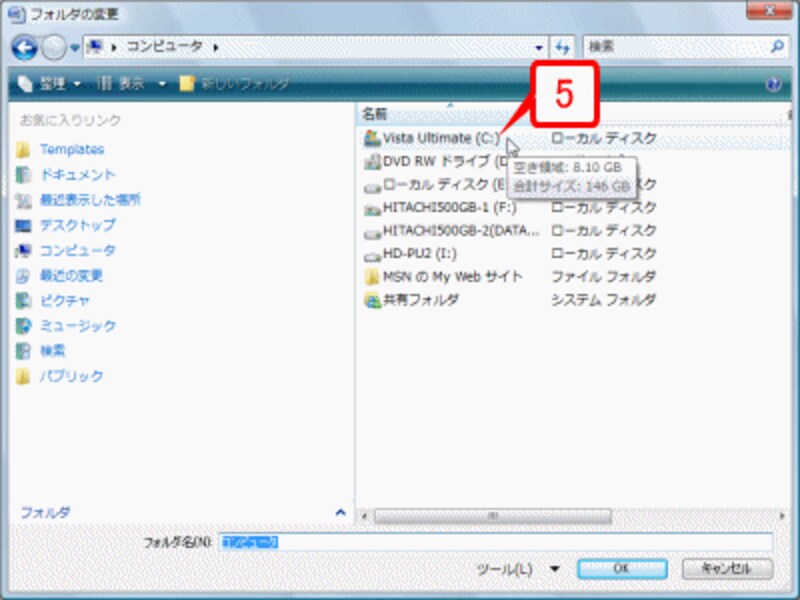 |
| 右側にコンピュータのドライブ一覧が表示されるので、最後に「(C:)」と付いているドライブをダブルクリックします。最後に「(C:)」と付いているのがCドライブです |
6. Cドライブに切り替わり、Cドライブの直下にあるフォルダが一覧表示されます。ここでは、「書類」フォルダをクリックして選択します。
7. [OK]ボタンをクリックします。
![Cドライブに切り替わり、Cドライブの直下にあるフォルダが一覧表示されたら、「書類」フォルダを選択したあと[OK]ボタンをクリックします](https://imgcp.aacdn.jp/img-a/800/auto/aa/gm/article/2/9/7/9/5/0/2-005.gif) |
| Cドライブに切り替わり、Cドライブの直下にあるフォルダが一覧表示されたら、「書類」フォルダを選択したあと[OK]ボタンをクリックします |
8. [Wordのオプション]ダイアログボックスに戻ったら、[OK]ボタンをクリックします。
![[Wordのオプション]ダイアログボックスに戻ったら、[OK]ボタンをクリックします](https://imgcp.aacdn.jp/img-a/800/auto/aa/gm/article/2/9/7/9/5/0/2-006.gif) |
| [Wordのオプション]ダイアログボックスに戻ったら、[OK]ボタンをクリックします |
9. [Office]ボタン→[開く]を選択して[ファイルを開く]ダイアログボックスを表示すると、先ほど指定した「C:?書類」フォルダが選択されます。同様に、[名前を付けて保存]ダイアログボックスでも、「C:?書類」フォルダが最初に選択されるようになります。
![[Office]ボタン→[開く]を選択して[ファイルを開く]ダイアログボックスを表示すると、先ほど指定した「C:?書類」フォルダが選択されます。同様に、[名前を付けて保存]ダイアログボックスでも、「C:?書類」フォルダが最初に選択されるようになります](https://imgcp.aacdn.jp/img-a/800/auto/aa/gm/article/2/9/7/9/5/0/2-007.gif) |
| [Office]ボタン→[開く]を選択して[ファイルを開く]ダイアログボックスを表示すると、先ほど指定した「C:?書類」フォルダが選択されます。同様に、[名前を付けて保存]ダイアログボックスでも、「C:?書類」フォルダが最初に選択されるようになります |
なお、もとのフォルダ(「ドキュメント」フォルダ)の方がよいという場合は、手順4の[お気に入りリンク]で「ドキュメント」をクリックして[OK]ボタンをクリックし、[Wordのオプション]ダイアログボックスに戻ったら、[OK]ボタンをクリックしてください。これで、「既定のフォルダ」が「ドキュメント」フォルダに戻ります。






